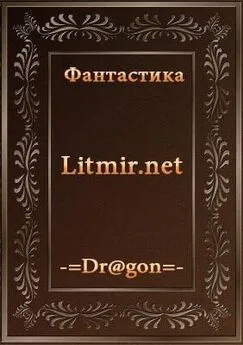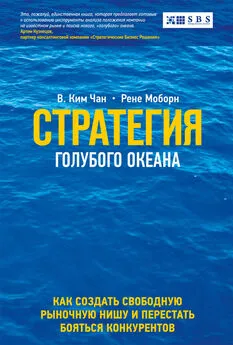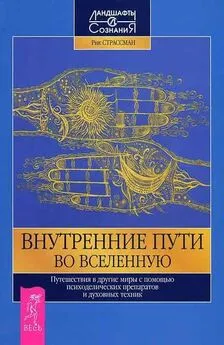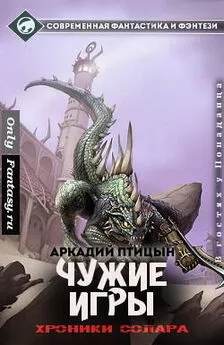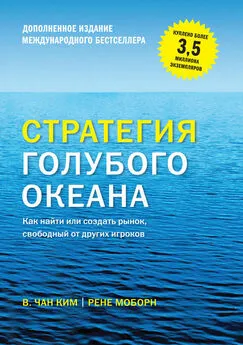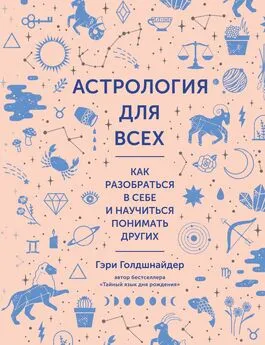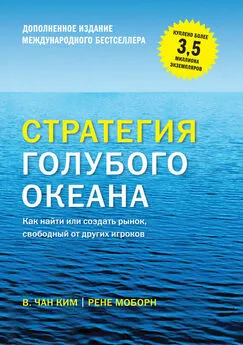Гэри Розенцвейг - Adobe Flash. Создание аркад, головоломок и других игр с помощью ActionScript
- Название:Adobe Flash. Создание аркад, головоломок и других игр с помощью ActionScript
- Автор:
- Жанр:
- Издательство:неизвестно
- Год:неизвестен
- ISBN:нет данных
- Рейтинг:
- Избранное:Добавить в избранное
-
Отзывы:
-
Ваша оценка:
Гэри Розенцвейг - Adobe Flash. Создание аркад, головоломок и других игр с помощью ActionScript краткое содержание
Данная книга посвящена программированию игр с помощью ActionScript. Здесь вы найдете подробные указания, необходимые для создания самых разных игр – аркад, головоломок, загадок и даже игровых автоматов. В тексте приведены исходные коды программ и детальные, доступно изложенные инструкции. Базовые принципы программирования ActionScript рассматриваются на примере игр, однако вы без труда сможете применить полученные знания и для разработки неигровых проектов, таких как Web-дизайн и реклама. Рекомендации Гэри Розенцвейга помогут вам не только придумывать занимательные игры и размещать их на Web-сайте, но и оптимизировать скорость их работы, а также защищать свои творения от несанкционированного копирования. Представленный в книге код несложно изменить для использования в других программах.
Книга предназначена для широкого круга читателей – создателей анимационных роликов, художников-оформителей, программистов и разработчиков Web-сайтов. Издание может также выступать в качестве практического пособия по изучению ActionScript.
Adobe Flash. Создание аркад, головоломок и других игр с помощью ActionScript - читать онлайн бесплатно ознакомительный отрывок
Интервал:
Закладка:
Подход
Последовательность мелодий хранится в массиве. Каждый раз в массив добавляется новый, случайный номер от 1 до 4. Номер определяет, какая птица должна чирикать.
В первой части игры воспроизводится чириканье птиц. Этот кадр управляется клипом "actions", который анализирует номера в последовательности и сообщает программе, какая птица когда должна петь.
В следующей части игра ждет, когда пользователь начнет щелкать по птицам. После каждого щелчка проверяется, правильно ли была выбрана птица. Таким образом программа все время следит за пользователем, ожидая момента, когда он ошибется. Если игрок сделал все правильно, в последовательность добавляется новая мелодия, и все начинается заново.
Подготовка ролика
В ролике шесть кадров (рис. 14.2). Из них кадры под номерами 3 и 4 – ключевые, они называются «play» и «repeat» соответственно. В кадре «play» воспроизводится чириканье птиц, а в кадре repeat игрок может щелкать по птицам.
Рисунок 14.2. Шесть кадров игры на развитие памяти: «start», «wait», «play», «repeat», «correct» и «wrong»Клип каждой птицы состоит из трех частей. Первая – непосредственно клип с самой птицей, первый кадр которого представляет собой изображение, второй и остальные кадры – анимация (птица чирикает, открывая и закрывая рот). Ролик начинается с того, что клип каждой птицы находится в первом кадре.
Вторая часть клипа – кнопка. Одна и та же кнопка используется для каждой птицы, но к ней прикреплен разный код. Кнопка расположена за изображением птицы, так что ее не видно.
Третья часть клипа каждой птицы – просто анимация, показывающая сообщение, которое "вылетает" из клюва птицы. Этот простой клип используется для каждой птицы один раз. Экземпляр анимации сообщения и птица названы соответственно. Например, первая птица называется "birdl", а сообщение – "notel". В анимации сообщения первый кадр пустой, там анимация останавливается. Во втором кадре анимации происходит возврат к первому кадру. В соответствующее время мы инициализируем сообщение, которое вылетает из клюва птицы.Совет
Если вы внимательно посмотрите на элемент "Bird Button" из исходного ролика, вы увидите, что кадры "Up", "Over" и "Down" пусты, а в кадре "Hit" содержится контур птицы. Это значит, что никакого изображения на рабочем поле для кнопки не будет, а область нажатия кнопки будет совпадать с формой кадра "Hit". Такой способ создания невидимой кнопки отличается от уже описанного, когда создается кнопка и ее значение _alpha обнуляется.
Если рассмотреть анимацию птиц, вы увидите, что звук прикреплен к каждой из них. Звук автоматически воспроизводится при проигрывании анимации с птицей. Каждый звук немного отличается от другого.
В различных кадрах появляются различные части клипов птиц. Клипы с изображениями самих птиц представлены во всех шести кадрах. Однако кнопки появляются только в кадре repeat, потому что только там игрок может щелкать мышкой по птицам. Анимация сообщения появляется только в кадрах под номерами 3–6, в первом и втором кадрах она не нужна.
Также в каждом кадре ролика содержатся указания, что должен делать пользователь. В верхнем правом углу всех кадров, кроме первого, находится текстовое поле scoreDisplay.
Создание кода
Код этого ролика делится на две части. Первая часть – набор функций, расположенных в первом кадре ролика. Вторая часть находится в клипе «playback actions», который управляет воспроизведением мелодий в кадре «play». Небольшие фрагменты кода есть и в других местах.
Функции, используемые в этом ролике, расположены в первом кадре основной временной шкалы. Они инициализируют переменные игры, отвечают за реакцию на щелчки мышью и воспроизводят мелодии.
Сначала в игре вызывается функция initGame,которая устанавливает все переменные. Эта функция вызывается в начале игры всегда и в конце, если игрок хочет сыграть заново, то есть снова переходит к первому кадру.
Функция initGameочищает массив notes,затем вызывает функцию addNextNote,чтобы поместить в этот массив случайное число. Также она указывает, что счет игры должен отображаться равным 0.
initGame();
stop();
function initGame() {
// Очищаем массив сообщений.
notes = new Array();
scoreDisplay = "Score: 0";
// Добавляем первое сообщение.
addNewNote();
}Функция addNextNoteслучайным образом выбирает номер кадра от 1 до 4 и помещает его в массив notes.
function addNextNote() {
// Выбираем случайное число из диапазона от 1 до 4.
r = int(Math.Random()*4+1);
// Добавляем число в массив.
notes.push(r);
}Остальные функции этой игры используются позже. Функция startRepeatвызывается тогда, когда игрок прослушал пение птиц и должен щелкать по их изображениям, чтобы воспроизвести соответствующие мелодии. Переменная repeatNumотслеживает, по какому элементу должен щелкнуть игрок. Изначально ее значение равно 0, а затем оно изменяется каждый раз, когда пользователь щелкает по птице.
function startRepeat() {
// Определяем, по какому элементу
// должен теперь щелкнуть пользователь.
repeatNum = 0;
// Переходим к кадру, где размещены кнопки.
gotoAndPlay("repeat");
}Функция clickBirdвызывается теми кнопками, которые спрятаны за изображениями птиц; ей передается номер элемента, по которому щелкнули. Сначала функция проигрывает анимацию птицы и соответствующую анимацию пения. Затем сравнивает сообщение со следующим сообщением в списке. Если они совпадают, значит, игрок правильно выбрал птицу, и значение переменной repeatNumувеличивается. Если это было последнее сообщение, игра переходит к кадру «correct». В противном случае функция ждет, пока не выберут следующее сообщение. Если сообщение не совпадает с предопределенным, ролик переходит к кадру «wrong», и игра заканчивается.
function clickBird(note) {
// Воспроизводим анимацию птицы.
_root["bird"+note].gotoAndPlay(2);
// Воспроизводим анимацию сообщения.
_root["note"+note].gotoAndPlay(2);
// Проверяем, правильно ли был выбран элемент.
if (note == notes[repeatNum]) {
// Ожидаем воспроизведения следующей мелодии.
repeatNum++;
// Если мелодий больше нет, игрок правильно угадал
// последовательность.
if (repeatNum > notes.length-1) {
scoreDisplay = "Score: " + notes.length;
gotoAndPlay("correct");
}
} else {
// Игрок ошибся.
gotoAndPlay("wrong");
}
}Кадр «play» проигрывает каждую мелодию из последовательности в соответствии со сценарием, прикрепленным к клипу «playback actions». Сценарий начинается с того, что устанавливает две переменные. Переменная noteNumследит за тем, какое сообщение должно быть проиграно следующим, а переменная nextTime– когда оно должно быть проиграно.
onClipEvent(load) {
// Начинаем с мелодии под номером 0.
noteNum = 0;
nextTime = 0;
}На каждом шаге ролика в кадре «play» текущее время сравнивается со значением переменной nextTime.Если текущее время превышает это значение, проигрывается следующая мелодия.
Читать дальшеИнтервал:
Закладка: